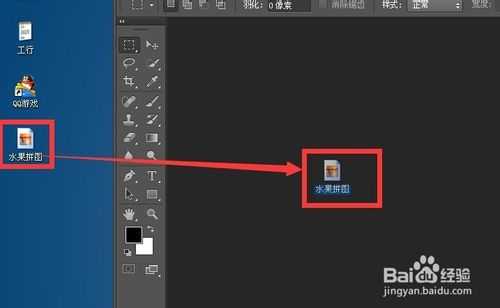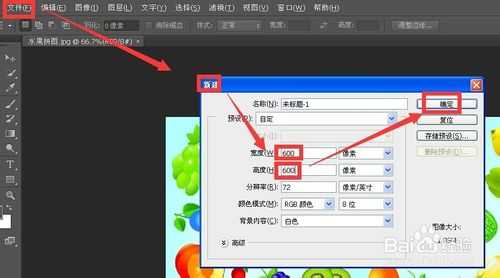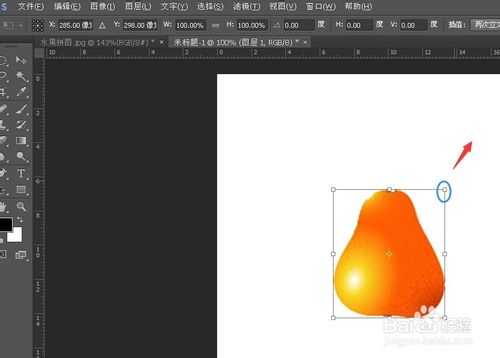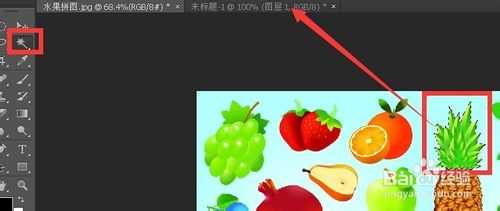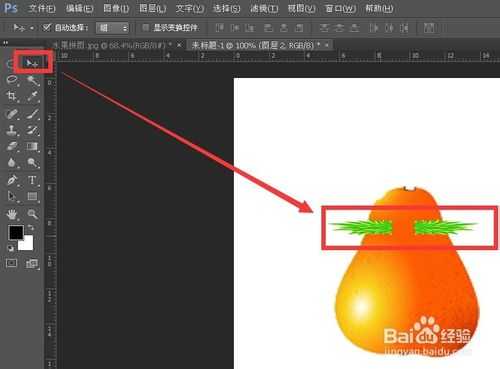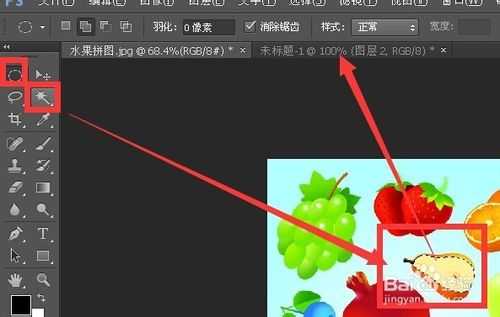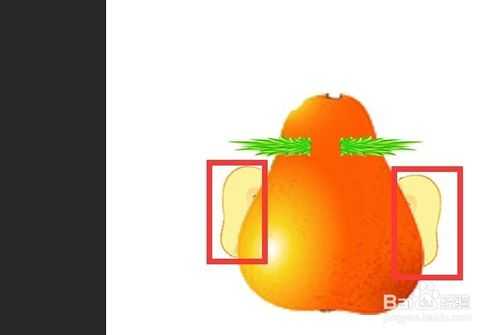photoshop用不同的水果图形拼成脸谱教程,主要运用PS基本选择工具,调整图层顺序,快速选择工具
方法/步骤
将水果拼图文件拖放到photpshop中
创建一个600乘以600像素的文件
利用椭圆选框工具 添加选区 然后再用魔棒 增加容差 减小选区 选中梨 按ctrl 拖动到 新建文件
按住ctrl拖动就是移动 同一文件
复制 另一个文件
用魔棒选取菠萝叶 然后按ctrl拖动到新建文件标签
ctrl+t 改变眉毛状态 调整位置 然后 复制眉毛图层 在用ctrl+t 然后水平翻转移动工具下按alt 拖动可以复制图像 复制好的图像在新建的图层上
利用椭圆选框结合魔棒 添加选区 将梨子选中 然后拖动到新建文件
利用ctrl+t调整耳朵大小位置 旋转角度 然后按住alt复制图层 调整另一只耳朵
用上步方法制作眼睛
用同样方法制作鼻子 最终效果如下图
注意事项
复制图层 可以在移动工具下按alt拖动物体完成
以上就是photoshop用不同的水果图形拼成脸谱教程,希望大家喜欢!
photoshop,水果,脸谱
《魔兽世界》大逃杀!60人新游玩模式《强袭风暴》3月21日上线
暴雪近日发布了《魔兽世界》10.2.6 更新内容,新游玩模式《强袭风暴》即将于3月21 日在亚服上线,届时玩家将前往阿拉希高地展开一场 60 人大逃杀对战。
艾泽拉斯的冒险者已经征服了艾泽拉斯的大地及遥远的彼岸。他们在对抗世界上最致命的敌人时展现出过人的手腕,并且成功阻止终结宇宙等级的威胁。当他们在为即将于《魔兽世界》资料片《地心之战》中来袭的萨拉塔斯势力做战斗准备时,他们还需要在熟悉的阿拉希高地面对一个全新的敌人──那就是彼此。在《巨龙崛起》10.2.6 更新的《强袭风暴》中,玩家将会进入一个全新的海盗主题大逃杀式限时活动,其中包含极高的风险和史诗级的奖励。
《强袭风暴》不是普通的战场,作为一个独立于主游戏之外的活动,玩家可以用大逃杀的风格来体验《魔兽世界》,不分职业、不分装备(除了你在赛局中捡到的),光是技巧和战略的强弱之分就能决定出谁才是能坚持到最后的赢家。本次活动将会开放单人和双人模式,玩家在加入海盗主题的预赛大厅区域前,可以从强袭风暴角色画面新增好友。游玩游戏将可以累计名望轨迹,《巨龙崛起》和《魔兽世界:巫妖王之怒 经典版》的玩家都可以获得奖励。
更新日志
- 小骆驼-《草原狼2(蓝光CD)》[原抓WAV+CUE]
- 群星《欢迎来到我身边 电影原声专辑》[320K/MP3][105.02MB]
- 群星《欢迎来到我身边 电影原声专辑》[FLAC/分轨][480.9MB]
- 雷婷《梦里蓝天HQⅡ》 2023头版限量编号低速原抓[WAV+CUE][463M]
- 群星《2024好听新歌42》AI调整音效【WAV分轨】
- 王思雨-《思念陪着鸿雁飞》WAV
- 王思雨《喜马拉雅HQ》头版限量编号[WAV+CUE]
- 李健《无时无刻》[WAV+CUE][590M]
- 陈奕迅《酝酿》[WAV分轨][502M]
- 卓依婷《化蝶》2CD[WAV+CUE][1.1G]
- 群星《吉他王(黑胶CD)》[WAV+CUE]
- 齐秦《穿乐(穿越)》[WAV+CUE]
- 发烧珍品《数位CD音响测试-动向效果(九)》【WAV+CUE】
- 邝美云《邝美云精装歌集》[DSF][1.6G]
- 吕方《爱一回伤一回》[WAV+CUE][454M]